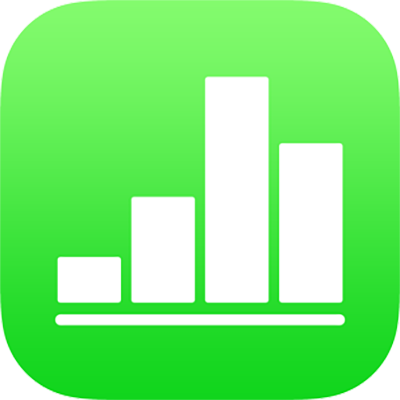
Usar VoiceOver para crear una hoja de cálculo de Numbers en el iPad
Puedes crear y editar hojas de cálculo de Numbers en el iPhone o iPad utilizando VoiceOver, un lector de pantalla avanzado que te permite usar tu dispositivo sin ver la pantalla. Comienza con una plantilla prediseñada que incluye marcadores de posición de datos, gráficas e imágenes y, a continuación, añade tu propio contenido. Cada plantilla combina tipos de letra, estilos de texto y colores para ofrecer un aspecto totalmente unificado.
VoiceOver también puede interpretar los datos de gráficas describiendo los ejes, resumiendo los datos y sus tendencias, y sonificando los datos.
Seleccionar una plantilla
Puedes elegir una plantilla entre varias categorías, como finanzas personales, empresa y educación. Por ejemplo, para crear un presupuesto basado en ingresos y gastos, puedes elegir “Presupuesto simple” en la categoría “Finanzas personales”. Puedes seleccionar una plantilla en el selector de plantilla.
Cuando abres Numbers por primera vez, se abre el gestor de hojas de cálculo. Desplázate hacia la izquierda o hacia la derecha (o usa las flechas izquierda y derecha de un teclado) hasta que escuches “el botón Añadir”. A continuación, pulsa dos veces para abrir el selector de plantilla.
Abre el rotor de VoiceOver y usa el ajuste Encabezamientos para desplazarte por las categorías de plantillas, como “Finanzas personales” y Empresa.
Nota: Es posible que necesites desplazarte para escuchar todas las categorías.
Desplázate hacia la izquierda o hacia la derecha hasta que escuches el nombre de la plantilla que quieres usar y, a continuación, pulsa dos veces para seleccionarla.
Añadir o eliminar filas y columnas en una tabla
Todas las plantillas de Numbers incluyen al menos una tabla. Si quieres cambiar el número de filas y columnas para que se adapten mejor a tus datos, puedes hacerlo en el lienzo.
En la app Numbers del iPad, abre el rotor de VoiceOver y usa el ajuste Contenedores para desplazarte hasta el lienzo.
Para navegar por el contenido del lienzo, desplázate hacia la izquierda o hacia la derecha (o usa las flechas izquierda y derecha de un teclado) hasta que escuches el nombre de la tabla que quieres editar y, a continuación, pulsa dos veces para seleccionar la tabla.
Nota: VoiceOver pronuncia el número de filas y columnas de la tabla.
Usa el ajuste Contenedores en el rotor de VoiceOver para navegar desde el lienzo hasta la barra de herramientas. Desplázate hacia la izquierda o hacia la derecha hasta que escuches “el botón Formato” y, a continuación, pulsa dos veces para abrir la barra lateral Formato.
En la barra lateral Formato, desplázate hacia la izquierda o hacia la derecha hasta que escuches “Tabla” y, a continuación, pulsa dos veces para seleccionarla.
Desplázate hacia la izquierda o hacia la derecha hasta que escuches “Filas” o “Columnas” y, a continuación, pulsa dos veces para seleccionar la que quieras.
Elimina el valor existente, escribe el número de filas o columnas que quieres en tu tabla y, a continuación, pulsa Retorno.
Cambiar el tipo gráfica
Muchas plantillas de Numbers incluyen al menos una gráfica. Si quieres cambiar el tipo de gráfica para que se adapte mejor a tus datos (por ejemplo, de una gráfica de columnas a una gráfica de sectores), puedes hacerlo en el lienzo.
En la app Numbers del iPad, abre el rotor de VoiceOver y usa el ajuste Contenedores para desplazarte hasta el lienzo.
Para navegar por el contenido del lienzo, desplázate hacia la izquierda o hacia la derecha (o usa las flechas izquierda y derecha de un teclado) hasta que escuches el nombre de la gráfica que quieres editar y, a continuación, pulsa dos veces para seleccionar la gráfica.
Usa el ajuste Contenedores en el rotor de VoiceOver para navegar hasta la barra de herramientas, desplázate hacia la izquierda o hacia la derecha hasta que escuches “el botón Formato” y, a continuación, pulsa dos veces para abrir la barra lateral Formato.
Desplázate hacia la izquierda o hacia la derecha hasta que llegues al final de la barra lateral Formato y escuches “Tipo de gráfica” y, a continuación, pulsa dos veces para abrir la ventana emergente “Tipo de gráfica”.
En la ventana emergente “Tipo de gráfica”, desplázate hacia la izquierda o hacia la derecha hasta que escuches el tipo de gráfica que quieres usar y, a continuación, pulsa dos veces para seleccionarla.
La gráfica se actualiza automáticamente en el lienzo y VoiceOver pronuncia el tipo de gráfica seleccionada para confirmar tu cambio.
Para salir de la ventana emergente “Tipo de gráfica”, desplázate hacia la izquierda o hacia la derecha hasta que escuches “el botón OK” y, a continuación, pulsa dos veces para seleccionarlo.
Añadir tus propios datos a las tablas y las gráficas
Puedes reemplazar los marcadores de posición de datos de la plantilla por tablas y gráficas que contengan tus propios datos en el lienzo.
Los datos de la gráfica y las etiquetas de eje se actualizan automáticamente cuando modifiques los datos de la tabla correspondiente. Los títulos de la gráfica no se actualizan automáticamente, pero puedes cambiarlos manualmente.
En la app Numbers del iPad, abre el rotor de VoiceOver y usa el ajuste Contenedores para desplazarte hasta el lienzo.
Para navegar hasta la tabla que quieres editar, desplázate hacia la izquierda o hacia la derecha (o usa las flechas izquierda o derecha de un teclado) hasta que escuches el nombre de la tabla que quieres editar.
Para navegar por la tabla, realiza una de las siguientes operaciones:
Horizontalmente por las columnas: Desplázate hacia la izquierda o hacia la derecha.
Verticalmente por las filas: Utiliza el rotor de VoiceOver para seleccionar Filas. A partir de ahí, puedes desplazarse hacia arriba o hacia abajo para moverte en esa dirección por la tabla.
Pulsa dos veces para seleccionar los datos que quieres editar y, a continuación, introduce los nuevos datos.
Usar VoiceOver para interpretar datos de gráficas
VoiceOver puede dar en voz alta información útil para la comprensión de los datos de determinados tipos de gráficas de la hoja de cálculo, incluida información de los ejes, la forma de los datos, valores mínimos, máximos y mucho más. Además, VoiceOver puede reproducir una sonificación de los datos de la gráfica, que representa los valores de la gráfica, de izquierda a derecha, usando una serie de distintos tonos.
Selecciona en la hoja de cálculo la gráfica de la que quieres obtener más información.
Abre el rotor de VoiceOver y selecciona el ajuste “Comprensión de los datos.”
Desliza hacia arriba o hacia abajo para seleccionar una de las opciones siguientes:
Leer las descripciones de los ejes: Lee las etiquetas de los ejes y el intervalo de cada eje.
Reproducir la sonificación de la gráfica: Reproduce una serie de tonos que representan los valores de la gráfica, de izquierda a derecha, usando distintos tonos. Cuando mayor sea el valor, más alto será el tono.
Leer un resumen de la serie: Especifica la dirección de los datos (como creciente o decreciente), la forma de los datos (si es logarítmica o lineal), la intensidad de la asociación y cualquier dato que se desvíe de ella.
Leer un resumen numérico: Indica el mínimo, el máximo y el promedio de los datos de la gráfica.
Añadir contenido propio
Para añadir tus propias imágenes y vídeos, puedes reemplazar los marcadores de posición de contenido de la plantilla. Esto se hace en el lienzo.
En la app Numbers del iPad, abre el rotor de VoiceOver y usa el ajuste Contenedores para desplazarte hasta el lienzo.
Para navegar por el contenido del lienzo, desplázate hacia la izquierda o hacia la derecha (o usa las flechas izquierda y derecha de un teclado). Cuando escuches el nombre de la imagen que quieres reemplazar, pulsa dos veces para seleccionarla.
Desplázate hacia la izquierda o hacia la derecha por los tiradores de la imagen hasta que escuches “el botón ‘Reemplazar imagen’” y, a continuación, pulsa dos veces para abrir la barra lateral Álbumes.
Realiza una de las siguientes operaciones para seleccionar el contenido que quieres usar:
Para usar una foto o vídeo en la barra lateral Álbumes: Selecciona un álbum y, a continuación, pulsa dos veces para seleccionar el contenido que quieres añadir.
Para usar una foto o vídeo desde iCloud u otro servicio: Pulsa dos veces “Insertar desde” debajo de los álbumes y, a continuación, pulsa dos veces para seleccionar el contenido que quieres añadir.
Para usar una nueva foto o vídeo: Elige “Hacer foto o grabar vídeo” y, a continuación, elige “Usar foto” o “Usar vídeo”.
La imagen o el vídeo reemplaza automáticamente el marcador de posición de contenido de la hoja de cálculo.
También puedes insertar tus propias figuras y otros objetos eligiendo el menú Insertar en la barra de herramientas. Para navegar hasta la barra de herramientas desde el lienzo, usa el ajuste Contenedores en el rotor de VoiceOver.
Para añadir descripciones de accesibilidad a las imágenes, dibujos y vídeos (que leen en voz alta VoiceOver y otros sistemas de asistencia), consulta Añadir una descripción de la imagen, Añadir una descripción de un dibujo o Añadir una descripción de un vídeo.
Añadir tu propio texto a cuadros de texto
Las plantillas de hojas de cálculo a veces incluyen cuadros de texto de marcador de posición fuera de las tablas que describen cómo usar una hoja de cálculo que contiene fórmulas y funciones, como la plantilla “Presupuesto personal” o la plantilla “Gastos compartidos”. Puedes reemplazar este texto por tu propio texto en el lienzo.
En la app Numbers del iPad, abre el rotor de VoiceOver y usa el ajuste Contenedores para desplazarte hasta el lienzo.
Para navegar por el contenido del lienzo, desplázate hacia la izquierda o hacia la derecha (o usa las flechas izquierda y derecha de un teclado). Cuando escuches el texto que quieres reemplazar, pulsa dos veces para seleccionar el cuadro de texto.
Para añadir tu texto, pulsa dos veces de nuevo y, a continuación, escribe.